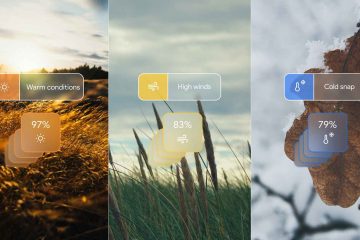Modern Standby, également connu sous le nom de S0 Low Power Idle, est une fonctionnalité Windows 11 et 10 conçue pour une expérience de démarrage instantané. Bien qu’il maintienne votre appareil connecté pour les mises à jour pendant le sommeil, de nombreux utilisateurs sont confrontés à une décharge importante de la batterie. Vous constaterez peut-être que votre ordinateur portable est chaud dans votre sac, signe qu’il n’a jamais vraiment dormi. La désactivation de cette fonctionnalité peut résoudre ces problèmes en revenant au mode veille classique du S3, qui offre un repos plus profond et plus économe en énergie.
Ce didacticiel vous guide tout au long de la désactivation de la veille moderne pour améliorer la durée de vie de la batterie et garantir un état de veille stable. Nous couvrons trois méthodes qui vous donnent un contrôle direct sur la gestion de l’énergie de votre système.
Suivre ces étapes peut conduire à un comportement de veille plus prévisible, vous évitant ainsi la surprise d’une batterie à plat. L’objectif est de vous redonner le contrôle de la façon dont votre appareil dort.
Avant de commencer, vous devez disposer de privilèges administratifs.
⚠️ Important : Avant de commencer, vous devez disposer de privilèges administratifs. Ces méthodes modifient le registre Windows. Bien que réversibles, des changements incorrects peuvent provoquer une instabilité. Nous vous recommandons fortement de créer un point de restauration du système ou une sauvegarde complète du système avant de continuer. La désactivation de Modern Standby ne garantit pas que la veille S3 sera disponible. La prise en charge de S3 dépend entièrement du matériel de votre ordinateur et de la configuration BIOS/UEFI.
Nous aborderons trois méthodes pour cette tâche. Les deux premiers utilisent l’invite de commande et l’éditeur de registre pour le contrôle manuel. La troisième méthode utilise un fichier.REG pour une solution simple et automatisée. Tous les trois obtiennent le même résultat, vous pouvez donc choisir celui avec lequel vous êtes le plus à l’aise.
Devriez-vous désactiver la veille moderne ?
Avant de continuer, réfléchissez aux compromis. La désactivation de Modern Standby est une excellente solution pour certains, mais pas pour tout le monde. Le principal avantage est de résoudre les problèmes d’épuisement de la batterie et de surchauffe pendant le sommeil en forçant le système dans un état de veille S3 plus profond (si pris en charge). Cela conduit à une meilleure conservation de l’énergie lorsque votre appareil n’est pas utilisé.
Cependant, il existe des inconvénients. Vous perdrez la fonctionnalité « d’allumage instantané » et votre appareil mettra quelques secondes de plus à sortir du mode veille. De plus, votre ordinateur n’effectuera plus de tâches en arrière-plan comme la synchronisation des e-mails pendant le sommeil. Si votre matériel ne prend pas en charge S3, la désactivation de S0 peut supprimer complètement la possibilité de dormir. Pesez le pour et le contre pour décider si ce changement vous convient.
Comment désactiver la veille moderne à l’aide de l’invite de commande
Cette méthode est le moyen le plus rapide de désactiver la veille moderne et convient bien aux utilisateurs habitués à la ligne de commande. Il s’agit d’une tâche de niveau intermédiaire qui devrait prendre environ 3 à 5 minutes. Le processus implique l’exécution d’une seule commande dans un terminal élevé, suivie d’un redémarrage du système.
Ouvrez le terminal Windows en tant qu’administrateur
Ensuite, cliquez avec le bouton droit sur le bouton Démarrer ou appuyez sur Win + X et sélectionnez Terminal (Administrateur). Si une invite de contrôle de compte d’utilisateur apparaît, cliquez sur Oui pour continuer. Cette étape est cruciale, car les autorisations standard ne sont pas suffisantes.
Vérifiez les états de veille disponibles
Tout d’abord, vérifiez quels états de veille votre système prend actuellement en charge. Ouvrez le Terminal Windows, tapez la commande powercfg/a et appuyez sur Entrée. Recherchez une ligne indiquant Standby (S0 Low Power Idle) pour confirmer que Modern Standby est actif.
Exécutez la commande pour désactiver Modern Standby
Dans le terminal de l’administrateur, copiez et collez la commande suivante, puis appuyez sur Entrée :
reg add HKLM\System\CurrentControlSet\Control\Power/v PlatformAoAcOverride/t REG_DWORD/d 0
Un message de confirmation apparaîtra une fois l’opération terminée avec succès.
Redémarrez votre ordinateur
Un redémarrage du système est requis pour que la modification prenne effet. Enregistrez votre travail, fermez toutes les applications et redémarrez votre PC. La modification ne sera appliquée qu’après le redémarrage.
Vérifiez la modification
Après le redémarrage de votre ordinateur, ouvrez un nouveau terminal et exécutez à nouveau powercfg/a. Pour confirmer le succès, « Standby (S0 Low Power Idle) » ne doit plus être répertorié. Si votre système le prend en charge, vous pouvez maintenant voir « Veille (S3) » comme état de veille disponible.
Comment désactiver la veille moderne à l’aide de l’Éditeur du Registre
Cette méthode fournit une interface graphique pour désactiver la veille moderne. C’est une bonne alternative pour les utilisateurs qui préfèrent ne pas utiliser la ligne de commande. Cette tâche de niveau intermédiaire prend environ 5 à 7 minutes. Vous naviguerez dans l’Éditeur du Registre pour créer manuellement la clé nécessaire.
Ouvrir l’Éditeur du Registre
Appuyez sur Win + R pour ouvrir la boîte de dialogue Exécuter. Tapez regedit et appuyez sur Entrée. Cliquez sur Oui à l’invite Contrôle de compte d’utilisateur. ⚠️ Soyez prudent lorsque vous modifiez le registre, car des modifications incorrectes peuvent provoquer une instabilité du système.
Accédez à la touche d’alimentation
Dans la barre d’adresse de l’éditeur de registre, collez le chemin suivant et appuyez sur Entrée : HKEY_LOCAL_MACHINE\SYSTEM\CurrentControlSet\Control\Power. Cela vous amène directement au bon emplacement.
Créer une nouvelle valeur DWORD (32 bits)
Dans le volet de droite, cliquez avec le bouton droit sur un espace vide, sélectionnez Nouveau, puis cliquez sur Valeur DWORD (32 bits). Même sur un système 64 bits, c’est l’option correcte pour cette clé.
Nommez la nouvelle valeur
Nommez la nouvelle valeur exactement PlatformAoAcOverride et appuyez sur Entrée. Le nom est sensible à la casse et doit être saisi correctement. Si vous faites une erreur, vous pouvez cliquer avec le bouton droit et le renommer.
Définissez les données de valeur sur 0
Double-cliquez sur la nouvelle valeur PlatformAoAcOverride. Dans la fenêtre d’édition, confirmez que les Données de la valeur sont 0 et que la Base est Hexadécimale. Cliquez sur OK. La valeur par défaut est généralement 0, mais il est préférable de vérifier.
Redémarrez votre ordinateur
Fermez l’Éditeur du Registre et redémarrez votre ordinateur. Ensuite, vous pouvez utiliser la commande powercfg/a pour vérifier que la veille moderne est désactivée.
Comment activer ou désactiver la veille moderne à l’aide d’un fichier REG
Si vous préférez une approche automatisée, l’utilisation d’un fichier REG est un moyen rapide d’activer ou de désactiver la veille moderne. Cette méthode implique de télécharger ou de créer un fichier.reg qui appliquera automatiquement les modifications nécessaires au registre Windows.
Téléchargez le fichier REG
Téléchargez nos fichiers REG compressés à partir d’ici et décompressez-les. Double-cliquez sur le fichier REG
Cela ouvre le fichier REG correspondant pour activer ou désactiver la veille moderne.
Confirmez l’avertissement de sécurité
Accepter les modifications du registre
Une boîte de dialogue de confirmation apparaîtra, vous demandant si vous souhaitez fusionner les modifications dans le registre. Cliquez sur « Oui » pour appliquer les paramètres.
Redémarrez votre ordinateur
Redémarrez votre PC pour finaliser les modifications et désactivez Modern Standby après avoir vu ce message.
Comment réactiver la veille moderne via l’éditeur de registre ou l’invite de commande (CMD)
Si vous souhaitez annuler les modifications, vous devez supprimer la clé de registre que vous avez créée. Ceci est utile si votre système ne prend pas en charge la veille S3. Vous pouvez utiliser soit l’invite de commande, soit l’éditeur de registre.
Réactiver à l’aide de l’invite de commande
Ouvrez Terminal (Admin) et exécutez la commande :
reg delete”HKLM\System\CurrentControlSet\Control\Power”/v PlatformAoAcOverride/f
Une fois l’opération terminée, redémarrez votre ordinateur pour restaurer la veille moderne.
Réactiver à l’aide de l’Éditeur du Registre
Vous pouvez également ouvrir l’Éditeur du Registre et revenir à :
HKEY_LOCAL_MACHINE\SYSTEM\CurrentControlSet\Control\Power
Cliquez avec le bouton droit sur la valeur PlatformAoAcOverride et sélectionnez Supprimer. Cliquez sur Oui pour confirmer, puis redémarrez votre ordinateur.
Présentation de tous les états d’alimentation ACPI de Windows
Dans Windows 11, les états d’alimentation ACPI (Advanced Configuration and Power Interface) sont fondamentaux pour gérer l’équilibre entre la consommation d’énergie et les performances du système.
Ces états d’alimentation contrôlent la façon dont l’ensemble du système, ainsi que les composants individuels tels que le processeur et les adaptateurs réseau, entrent dans différents niveaux de modes d’économie d’énergie en cas d’inactivité ou pendant l’inactivité de l’utilisateur. En comprenant ces états, les utilisateurs peuvent optimiser l’efficacité énergétique de leur système, en particulier lorsqu’ils utilisent des ordinateurs portables ou d’autres appareils mobiles.
Windows 11 prend en charge plusieurs états d’alimentation globaux ACPI, qui incluent les états de veille bien connus comme S0 (actif), S3 (veille) et le nouvel état S0 Low Power Idle (également appelé Modern Standby). Examinons plus en détail le fonctionnement de ces états d’alimentation spécifiquement dans Windows 11.
États Gx dans Windows 11
Les états Gx sont des états d’alimentation globaux qui définissent la consommation d’énergie globale et le mode de fonctionnement du système :
G0 (S0 – État actif) : lorsque le système est en G0/S0, tous les composants sont entièrement alimentés, et l’appareil est pleinement opérationnel. Dans cet état, votre système Windows 11 fonctionne normalement, exécute des tâches et fournit des performances maximales.
G1 (États de veille) : Windows 11 prend en charge plusieurs sous-états G1 qui permettent au système d’entrer dans différents modes de veille :
S0 Low Power Idle (Modern Standby) : cet état est unique à Windows 10 et Windows 11, offrant un mode veille plus avancé et connecté. En S0 Low Power Idle, le système reste dans un état de faible consommation tout en restant connecté au réseau pour des tâches telles que le téléchargement d’e-mails, la synchronisation des notifications et la mise à jour des applications. Les appareils peuvent sortir de cet état presque instantanément, offrant ainsi une expérience de « sortie de veille » rapide. S3 (Suspendre vers la RAM ou Veille) : dans cet état de veille traditionnel, la plupart des composants sont mis hors tension, à l’exception de la RAM, qui stocke l’état actuel du système. Les systèmes Windows 11 qui ne prennent pas en charge Modern Standby utilisent généralement S3 pour la mise en veille. La sortie de S3 est rapide mais prend légèrement plus de temps que S0 Low Power Idle. S4 (Hibernate) : Hibernate (S4) implique l’écriture du contenu de la RAM sur le disque dur (hiberfile.sys) et la mise hors tension complète du système. Lorsque vous redémarrez l’ordinateur, la session précédente est restaurée à partir du fichier d’hibernation, mais ce processus prend plus de temps que la sortie de S0 ou S3.
G2 (Soft Off) : cet état se produit lorsque le système est éteint, mais certains composants, tels que la carte réseau, restent alimentés pour le réveil sur réseau local ou d’autres signaux de réveil. Windows 11 prend en charge G2 comme état d’arrêt progressif, dans lequel le système est prêt à s’allumer rapidement s’il est déclenché par un événement externe.
G3 (arrêt mécanique) : dans G3, le système est complètement hors tension, aucun composant n’étant alimenté. Cet état équivaut à une déconnexion physique de la source d’alimentation, et l’appareil doit être redémarré manuellement à partir de cet état.
Veille moderne (S0 Low Power Idle) dans Windows 11
S0 Low Power Idle, ou Modern Standby, est un nouvel état d’alimentation introduit dans Windows 10 et entièrement intégré à Windows 11. Il s’agit d’une évolution du S3 traditionnel. État de veille, permettant aux appareils de rester connectés au réseau et de continuer à effectuer des tâches en arrière-plan telles que la synchronisation des notifications ou le téléchargement de mises à jour tout en consommant un minimum d’énergie.
En S0 Low Power Idle :
Veille connectée : le système reste connecté à Internet, permettant aux applications telles que les clients de messagerie, les plateformes de réseaux sociaux ou les services de messagerie de recevoir des mises à jour lorsque l’appareil est inactif. Veille déconnectée : le système entre dans un mode d’économie d’énergie plus approfondi en coupant l’accès au réseau, mais il peut toujours reprendre rapidement.
Cet état offre une expérience similaire à celle d’un smartphone pour les ordinateurs portables et les tablettes, permettant des temps de réveil rapides tout en maintenant l’activité du réseau. Cependant, les utilisateurs peuvent choisir de désactiver la Veille moderne s’ils rencontrent une décharge indésirable de la batterie ou d’autres problèmes de performances, préférant plutôt la Veille S3 plus traditionnelle.
États Cx et Dx dans Windows 11
En plus des états d’alimentation globaux, Windows 11 utilise les états Cx et Dx pour gérer la consommation d’énergie de composants spécifiques :
Cx (États d’alimentation du processeur) : ces états déterminent le niveau de puissance du processeur lorsqu’il est inactif. Le CPU peut entrer :
C0 (Opérationnel) : Le CPU est entièrement actif, exécutant les tâches selon les besoins. C1 (Halt) : Le CPU est inactif mais peut immédiatement reprendre son activité. Il s’agit de l’état d’inactivité le moins profond. C2/C3 (Veille) : en C3, le processeur arrête la plupart des composants internes, ce qui réduit encore la consommation d’énergie, mais met plus de temps à revenir à un état actif.
Dx (États d’alimentation des périphériques) : ces états gèrent la puissance des périphériques matériels individuels tels que le GPU, les adaptateurs réseau et les lecteurs de stockage. Les appareils en D0 sont pleinement opérationnels, tandis que ceux en D3 sont éteints et inactifs.
FAQ – Foire aux questions sur la veille moderne
Que dois-je faire si mon PC plante ou ne sort pas de la veille après ce changement ?
Cela indique que le matériel ou le BIOS de votre système ne prend pas en charge la veille S3. Vous devrez forcer l’arrêt en maintenant le bouton d’alimentation enfoncé. Après le redémarrage, réactivez immédiatement Modern Standby en supprimant la clé de registre pour restaurer la fonctionnalité de veille.
J’ai désactivé S0, mais powercfg/a n’affiche pas S3 comme disponible. Qu’est-ce qui ne va pas ?
Cela confirme que le fabricant de votre ordinateur n’a pas inclus la prise en charge de S3 dans le micrologiciel (BIOS/UEFI). Cette modification du registre ne peut pas ajouter une prise en charge matérielle qui n’existe pas. Dans ce cas, il est préférable de réactiver la veille moderne.
Existe-t-il d’autres moyens de remédier à l’épuisement de la batterie sans désactiver la veille moderne ?
Oui. Vous pouvez utiliser la commande « powercfg/sleepstudy » pour générer un rapport indiquant quelles applications et pilotes étaient actifs pendant une session de veille. Cela peut vous aider à identifier des applications spécifiques provoquant une décharge importante de la batterie pendant la veille moderne.
Ce processus est-il le même pour Windows 10 et Windows 11 ?
Oui, la clé de registre et les commandes sont identiques pour Windows 10 (version 20H2 et ultérieure) et Windows 11. L’interface utilisateur peut être légèrement différente, mais les étapes principales sont les mêmes.
Dois-je sauvegarder le registre avant d’essayer ceci ?
Bien que ce changement soit facilement réversible, la sauvegarde du registre est toujours une précaution recommandée. Dans l’Éditeur du Registre, vous pouvez cliquer avec le bouton droit sur la touche « Alimentation » avant de commencer et sélectionner « Exporter » pour enregistrer un fichier de sauvegarde.reg.
Cette modification affectera-t-elle les performances de mon ordinateur lorsqu’il est actif ?
Non, cette modification n’affecte le comportement du système que lorsqu’il entre en état de veille. Cela n’a aucun impact sur les performances lorsque l’ordinateur est éveillé. La seule différence notable sera un temps de réveil légèrement plus long si la veille S3 est activée avec succès.
Pourquoi les fabricants préfèrent-ils la veille moderne à la veille S3 ?
Les fabricants préfèrent la veille moderne pour son expérience utilisateur semblable à celle d’un appareil, avec des heures de réveil instantanées et la possibilité pour les appareils de rester à jour. Il s’agit d’un composant essentiel des certifications comme la plate-forme Intel Evo, qui donne la priorité à la réactivité.
Une mise à jour Windows peut-elle réactiver automatiquement la veille moderne ?
C’est possible, mais peu probable. Des mises à jour majeures des fonctionnalités pourraient potentiellement réinitialiser les configurations d’alimentation, mais une mise à jour cumulative standard ne modifiera généralement pas cette clé. Si les problèmes de veille réapparaissent après une mise à jour, exécutez `powercfg/a` pour vérifier si le paramètre a été rétabli.
Est-il sûr de désactiver la veille moderne ?
Oui, le processus est généralement sûr car il est facilement réversible. Le principal risque n’est pas un dommage à votre système, mais une instabilité potentielle (comme des plantages lors d’une tentative de mise en veille) si le matériel de votre ordinateur ne prend pas en charge l’ancien mode veille S3.
Qu’est-ce que DRIPS et pourquoi est-il important pour Modern Standby ?
DRIPS signifie Deepest Runtime Idle Platform State. Il s’agit de l’état dans lequel le matériel consomme le moins d’énergie pendant la veille moderne. Une séance efficace doit avoir un pourcentage de DRIPS élevé (plus de 90 %). Si les applications sont actives, elles empêchent le système d’entrer dans DRIPS, ce qui entraîne une décharge de la batterie.
Y a-t-il des risques de sécurité avec Modern Standby ?
Le principal risque est l’état de connexion au réseau. Étant donné que l’appareil peut rester en ligne, il est théoriquement exposé aux menaces réseau même lorsqu’il est « en veille ». L’état S3 classique atténue ce problème en éteignant la carte réseau, offrant ainsi un état hors ligne plus sécurisé.
Connexe : Comment activer ou désactiver la mise en veille prolongée dans Windows 11
Le mode Hibernation dans Windows 11 permet aux utilisateurs de sauvegarder leur session en cours et d’éteindre leur PC sans perdre de fichiers ou d’applications ouverts. Cette fonctionnalité peut être utile si vous vous absentez pendant une longue période et que vous ne souhaitez pas utiliser la batterie, en particulier sur les ordinateurs portables. Cependant, par défaut, l’option Hibernation peut ne pas apparaître dans le menu d’alimentation. Dans notre autre guide, nous vous montrons comment activer ou désactiver la mise en veille prolongée dans Windows 11 et expliquons pourquoi la mise en veille prolongée est désactivée dans Windows 11 par défaut.
Connexe : Comment désactiver le démarrage rapide de Windows (Hiberboot, Hybrid Boot, Hybrid Shutdown)
Le démarrage rapide de Windows semble très attrayant sur le papier. Bien que les SSD soient pratiquement courants, des temps de démarrage plus rapides sont toujours meilleurs, n’est-ce pas ? Malheureusement, ce n’est pas aussi simple que cela. Bien que le démarrage rapide de Windows présente de nombreux avantages, il peut également entraîner des désagréments liés au double démarrage, des problèmes de Wake-On-LAN et des problèmes de mise à jour de Windows ou d’accès au BIOS. Cela peut finalement amener les utilisateurs à se demander comment le désactiver. Dans notre autre guide, nous vous montrons comment désactiver le démarrage rapide de Windows.
Connexe : Comment vérifier les problèmes de durée de vie de la batterie d’un ordinateur portable avec le rapport énergétique Powercfg
Windows fait généralement un excellent travail en gérant diverses applications et services pour fournir une durée de vie stable de la batterie. Parfois, même si vous constatez une décharge soudaine de la batterie, un rapport d’énergie powercfg est alors votre meilleur ami. Dans notre autre guide, nous vous montrons comment vérifier l’état de la batterie avec un rapport énergétique powercfg, ainsi que comment examiner sa sortie.
Connexe : Comment vérifier l’état de la batterie avec le rapport sur la batterie Powercfg
La durée de vie de la batterie est devenue un facteur important pour les utilisateurs Windows qui souhaitent que leurs ordinateurs portables soient plus portables que jamais. Il est important de tirer le meilleur parti de votre batterie. Vous devrez donc peut-être vérifier l’autonomie de votre batterie sous Windows 10 ou Windows 11. Dans notre autre guide, nous vous montrons comment vérifier l’autonomie de la batterie à l’aide du rapport de batterie Powercfg.